

Escrito por Nathan E. Malpass, Última actualización: 9 de febrero de 2022
A veces queremos eliminar permanentemente los mensajes de texto en los dispositivos iPhone, especialmente si estos mensajes de texto provienen de una persona que no queremos recordar más. Aprender Cómo hacer que los mensajes de texto sean irrecuperables. en su iPhone aquí.
Hay algunas personas que quieren eliminar permanentemente a una persona de sus vidas para siempre, lo que significa que todo sobre esa persona, como sus mensajes de texto, está incluido. Sin embargo, también hay personas que simplemente no quieren almacenar mensajes y eliminarlos de su lista. Pero, el problema radica aquí, al eliminar mensajes de texto, no se eliminan por completo de su teléfono, sino que se almacenan en el sistema.
Así que ahora, vamos a hablar sobre cómo hacer que los mensajes de texto sean irrecuperables o, en otras palabras, eliminados permanentemente de su teléfono y su sistema. Si desea obtener más información sobre esto, puede leer el resto de este artículo para averiguarlo.
Parte 1. Cómo hacer que los mensajes de texto sean irrecuperablesParte 2. La mejor manera de hacer que los mensajes de texto sean irrecuperablesParte 3. Conclusión
Aprendamos cuáles son las diferentes formas en que puede eliminar permanentemente los mensajes de texto y hacerlos irrecuperables.
Si desea aprender cómo hacer que los mensajes de texto sean irrecuperables, puede llevar mucho tiempo y ser un desafío. Pero con la orientación correcta y adecuada de nuestra parte, lo encontrará mucho más fácil.
Entendemos que, a veces, somos personas muy reservadas y queremos que nadie pueda leer nuestros mensajes de texto con otras personas. Es por eso que optamos por eliminar estos mensajes. Sin embargo, la eliminación de mensajes de texto de su aplicación aún no está completa porque si realmente desea eliminarlos de los datos de su teléfono, deberá seguir estos métodos para ayudarlo.
Sincronizando tu iPhone con tu iTunes or iCloud puede sobrescribir la copia de seguridad anterior que contiene todos los mensajes eliminados. Para hacer esto, siga los pasos aquí:
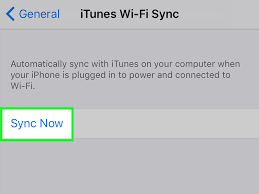
Incluso si ha eliminado sus mensajes en su iPhone, no significa que todos los rastros se eliminen de los datos de su teléfono. Puede encontrar los mensajes eliminados en la aplicación Mensajes de su Mac.
Hay algunos métodos diferentes que puede usar para eliminar mensajes de texto de Mac:
El uso de Spotlight Search puede hacer que elimine todos los mensajes juntos.

Si cree que ninguno de los métodos anteriores está haciendo nada, también puede consultar este método muy especial nuestro en el que puede eliminar mensajes de forma selectiva de su teléfono o eliminarlos todos juntos con solo un clic. Para obtener más información sobre este método especial, continúe leyendo a continuación.
Consejos: también puedes saber cómo eliminar descargas en tu Mac.
Si aún desea aprender cómo hacer que los mensajes de texto sean irrecuperables o tal vez eliminados permanentemente de su iPhone, este método especial nuestro definitivamente funcionará.
Si es una persona privada y desea asegurarse de que cualquier dato o información sobre sus mensajes de texto, antiguos o nuevos, se elimine permanentemente de su teléfono, entonces este método nuestro será la mejor solución para usted. Al usar el Limpiador de iPhone FoneDog, ahora puede eliminar todos los mensajes de su iPhone de una sola vez y de forma permanente para siempre.
Descargar gratisDescargar gratis
Esta herramienta de limpieza también tiene muchas funciones que también puede disfrutar. Puede eliminar mensajes y archivos o datos no deseados de forma selectiva o borrarlos todos de una sola vez. También puede ayudarlo a realizar copias de seguridad, recuperar y transferir datos entre diferentes dispositivos iOS. Aparte de eso, FoneDog iPhone Cleaner se especializa en eliminar aplicaciones y archivos inútiles y no deseados de su iPhone o dispositivo para que funcione más rápido y sin problemas.
Si desea aprender cómo usar FoneDog iPhone Cleaner y cómo hacer que los mensajes de texto sean irrecuperables en su teléfono, siga el procedimiento a continuación:
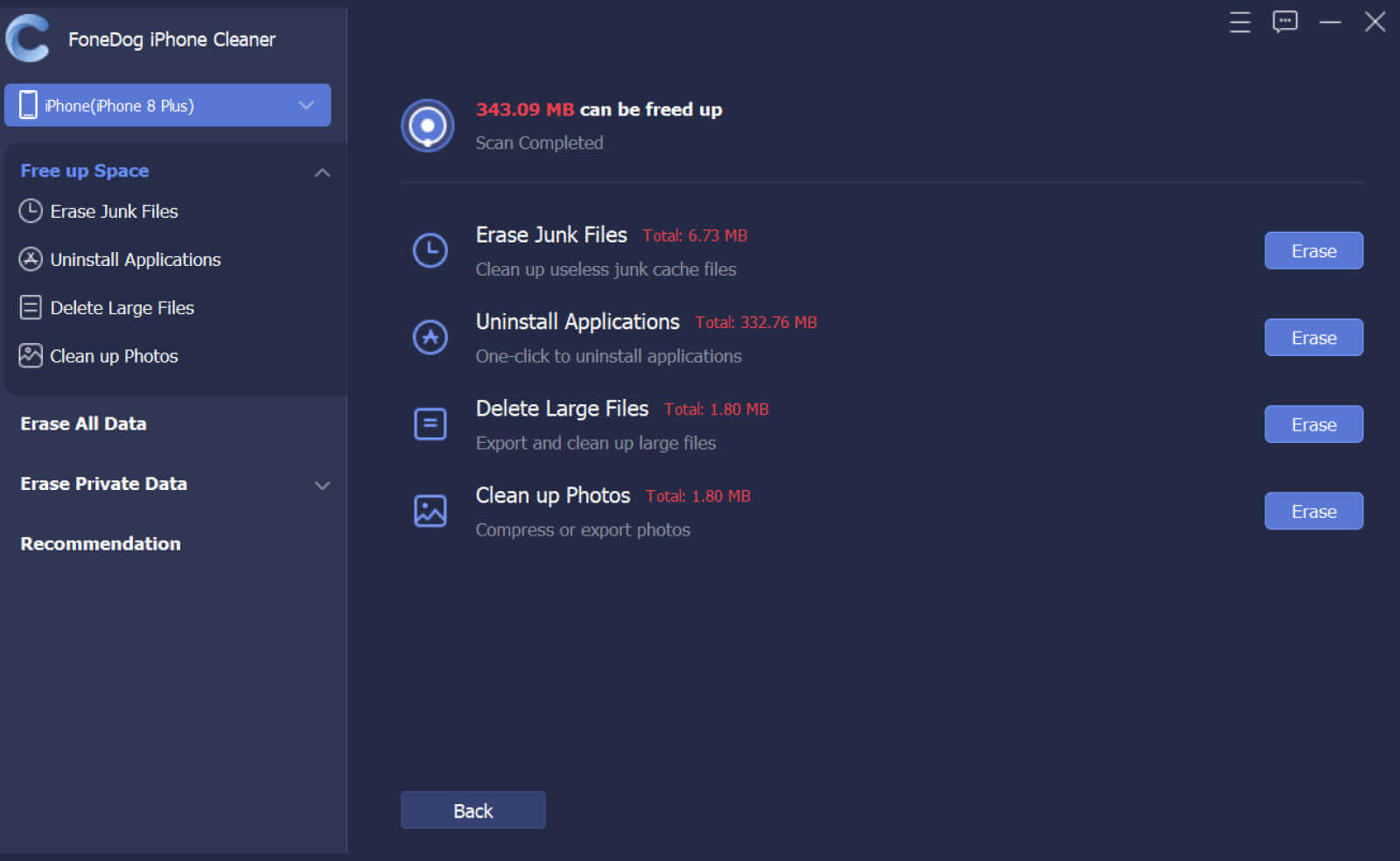
Y tan fácil como eso, ahora ha eliminado permanentemente todos los datos inútiles de su teléfono, incluidos los mensajes de texto que estaban almacenados en el almacenamiento de su iPhone. Aparte de eso, esto también puede hacer que su iPhone funcione mejor ahora, todo gracias a la aplicación FoneDog iPhone Cleaner.
La gente también LeerCómo eliminar archivos de forma segura en MacCómo eliminar cookies en Mac
Después de leer este artículo, estamos cien por ciento seguros de que ahora ha aprendido cómo hacer que los mensajes de texto sean irrecuperables y eliminados permanentemente de su iPhone. Y no olvide usar el mejor método para eliminar permanentemente los mensajes de texto usando FoneDog iPhone Cleaner.
Esta herramienta de limpieza puede hacer que todo sea más fácil para usted, desde eliminar todos los archivos y datos no deseados e inútiles hasta hacer que todos los mensajes de texto sean irrecuperables. Incluso puede ayudarlo a realizar copias de seguridad, restaurar y transferir archivos de un dispositivo a otro. ¡Entonces, si yo fuera usted, descargaría e instalaría FoneDog iPhone Cleaner en mi computadora ahora!
Comentario
Comentario
iPhone Cleaner
Libere almacenamiento fácilmente y acelere su iPhone
descarga gratuita descarga gratuitaHistorias de personas
/
InteresanteOPACO
/
SIMPLEDificil
Gracias. Aquí tienes tu elección:
Excellent
Comentarios: 4.7 / 5 (Basado en: 61 El número de comentarios)